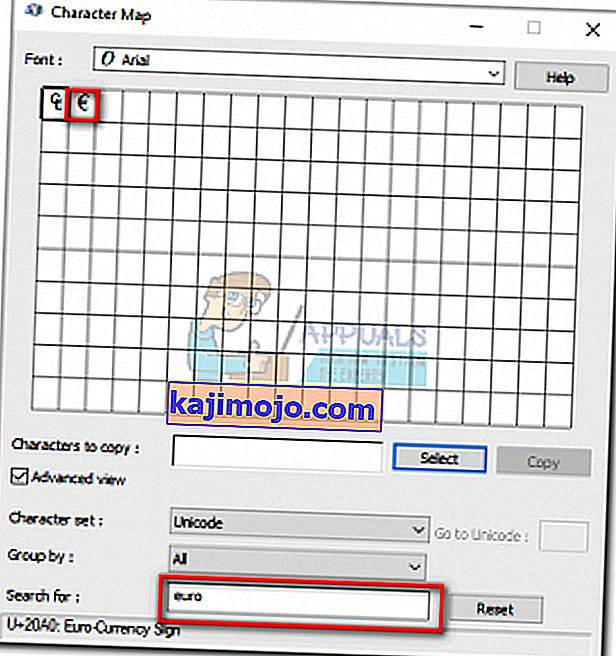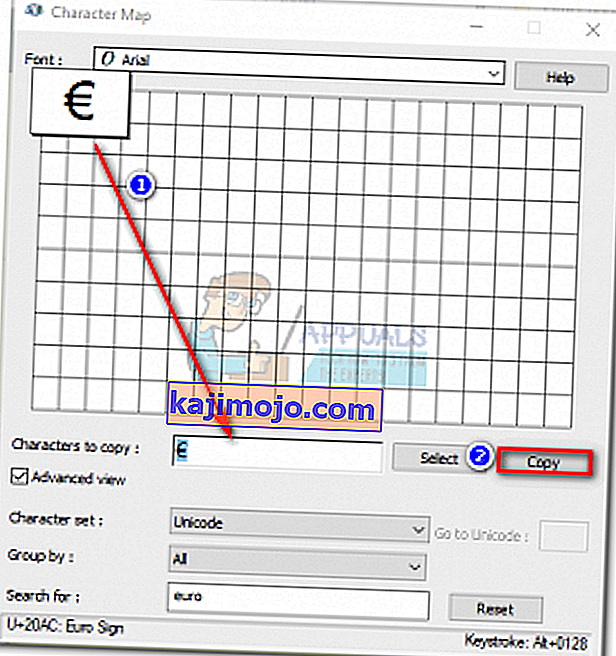Vajadus sisestada euromärk võimalikult kiiresti on arusaadav, kuna see on enamikus Euroopa riikides peamine valuuta. Kuid isegi kui teie klaviatuur loetleb numbril 4 klahvi € (euro), annab Shift + 4 vajutamine ainult USA tavalise klaviatuuriga $ (dollari) sümbolit.
Windowsis on kõige lihtsam lahendus minna üle Euroopa klaviatuuripaigutusele ja kasutada klahve Ctrl + Alt + E, AltGr + 4 või AltGr + E. Kuid kuisoovid säilitada USA tavalise klaviatuuri paigutust, on mõned lahendused, mida saate kasutada euro sümboli sisestamiseks.
Allpool on kogum meetodeid, mis võimaldavad teil sisestada euro sümbol (€). Kui kasutate Maci, järgige 1. ja 2. meetodit . Windowsi puhul järgige 3. ja 4. meetodit . Alustagem.
Eurosümboli tippimine Macis
1. meetod: Euro sümbolit sisestades Macis
Kui kasutate Maci, on euromärgi sisestamine sama lihtne kui klahvikombinatsiooni Option (Alt) + Tõstuklahv + 2 vajutamine . Kuid pidage meeles, et see otsetee töötab ainult USA inglise klaviatuuri ja Kanada inglise keelega. Kui teil on erinev klaviatuuripaigutus, külastage seda linki ja leidke oma keelega seotud klahvivajutuste kombinatsioon.
Märkus. Pidage meeles, et see töötab ainult siis, kui teie kasutataval fondil on saadaval sümbol € (euro). Mõnel fondil ei ole euro valuuta sümbolit.
Kui teil on probleeme Maci euro märgi otsetee tuvastamisega, saate selle täpse otsetee leidmiseks kasutada klaviatuurivaaturit . Nii toimige järgmiselt.
- Minge jaotisse Süsteemieelistused ja klõpsake nuppu Klaviatuur ( keel ja tekst, kui kasutate vanemaid OS X-i versioone).

- Valige vahekaart Klaviatuur ja märkige ruut menüüribal Kuva klaviatuuri ja emotikonide vaatajad kõrval.

- Järgmisena minge jaotisse Süsteemieelistused> Keel ja piirkond ja klõpsake klaviatuuri eelistused. Seejärel valige vahekaart Impordi allikadja märkige ruut menüüribal Kuva sisendi menüü kõrval .
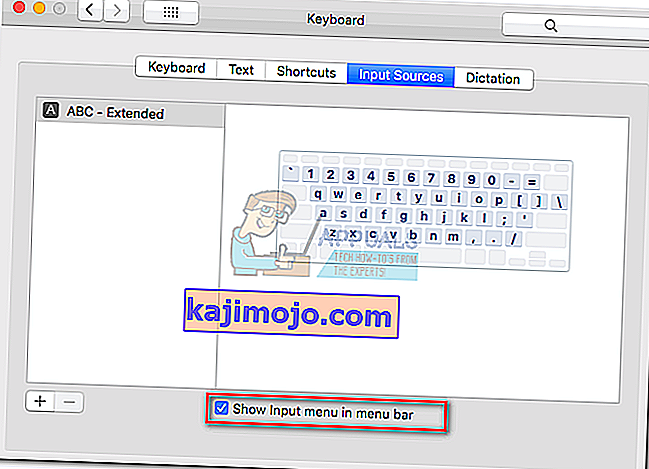 Märkus . Vanemate OS X versioonide korral minge jaotisse Süsteemieelistused> Keel ja tekst> Sisendallikad .
Märkus . Vanemate OS X versioonide korral minge jaotisse Süsteemieelistused> Keel ja tekst> Sisendallikad . - Kui mõlemad suvandid on lubatud, klõpsake menüüribal (paremas ülanurgas) klaviatuuriikooni ja klõpsake käsku Kuva klaviatuurivaatur.
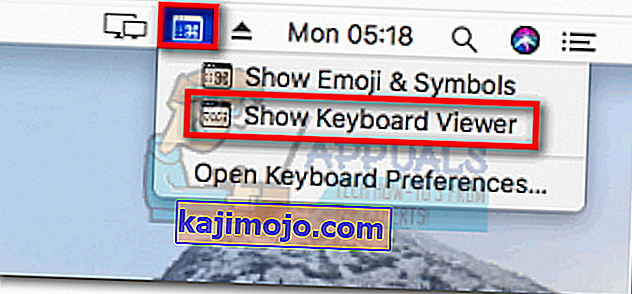
- Hoidke süstemaatiliselt all Option , Shift või Option + Shift, kuni leiate Euro-märgi kiirklahvi.
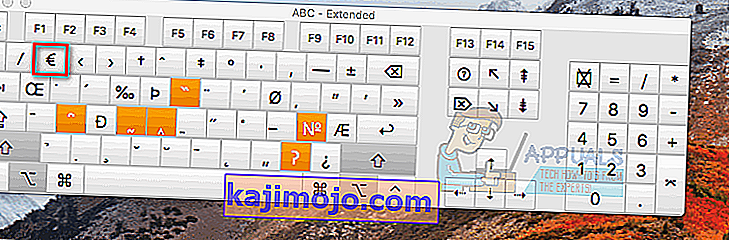
2. meetod: teksti otsetee loomine sümbolile € (euro)
Mac OS võimaldab teil teksti asenduste abil luua suvalise sümboli jaoks teksti otseteid. Kui teil pole otseteede klahvide meeldejätmisel head oskused, aitab see teil euro märk kiiresti sisestada. Euro-sümboli tekstiasenduse loomiseks Macis saate teha järgmist:
- Käivitage süsteemieelistused ja klõpsake klaviatuuril ( varasemate versioonide keel ja tekst ) ja valige vahekaart Tekst .

- Uue otsetee lisamiseks klõpsake vasakus alanurgas nuppu + . Seejärel sisestage " euro " esimeses tekstiväljale ( koos ) ja " € " teises tekstiväljale ( asendada ).
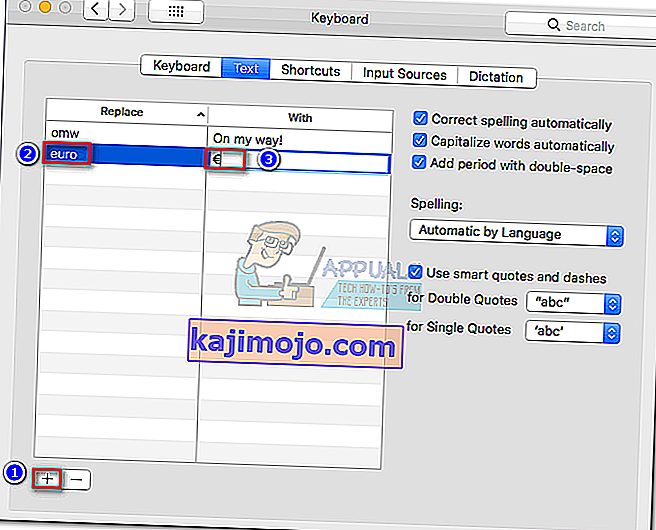 Märkus. Euromärgi sisestamiseks võite kasutada klaviatuuri otseteed ( 1. meetod ). Lisaks saate selle sellest artiklist kopeerida või sümbolit veebis otsides.
Märkus. Euromärgi sisestamiseks võite kasutada klaviatuuri otseteed ( 1. meetod ). Lisaks saate selle sellest artiklist kopeerida või sümbolit veebis otsides.
Kui teksti asendamine on paigas, asendatakse järgmine kord, kui sisestate “euro” , sümboliga “€” . Kui sisestate sõna „euro” või mõne muu sõna, millel on need tähed (nt Euroopa), võite teksti asendamise tühistamiseks vajutada ESC- klahvi.

Eurosümboli tippimine Windowsis
1. meetod: universaalsete otseteede kasutamine
Windowsis erineb euro sümboli otsetee klaviatuuripaigutusest palju. Siiski on üks otsetee, mida saab kasutada sõltumata teie OS-i versioonist, tootja riigist või klaviatuuripaigutusest.
Euromärgi saate sisestada, hoides all Alt ja tippides 0128 klaviatuuri paremal küljel asuvatesse numbrikohtadesse. Alt + 0128 töötab Windowsis kogu süsteemiga ja mis tahes kolmanda osapoole programmiga, olenemata teie keele paigutusest. Kuid pidage meeles, et peate kasutama numbrilisi padju, muidu see ei toimi. Ainus miinus on see, et otsetee on veidi aeganõudev.
Märkus: Kui teil on vaja ainult Euro märk, kui kasutate Word, võite kasutada Ctrl + Alt + E . See töötab kõigi Microsoft Wordi versioonidega ja see on palju kiirem.
2. meetod: Eurosümboli sisestamiseks märkekaardi abil
Kui õppimine pikk kiirklahvi ei ole teie huvi, võite kasutada Character Map käsitsi sisestada Euro sümbol kui sa seda vajad. Märgikaardile on äärmiselt lihtne juurde pääseda ja see on saadaval kõigi Windowsi versioonidega.
Euro sümboli sisestamiseks on lühike juhend märkide kasutamise kohta:
- Käivitusakna avamiseks vajutage Windowsi klahvi + R ja tippige CHARMAP . Märgikaardi avamiseks vajutage sisestusklahvi Enter .

- Sirvige euro sümbol käsitsi või kasutage selle hõlpsaks leidmiseks otsingukasti.
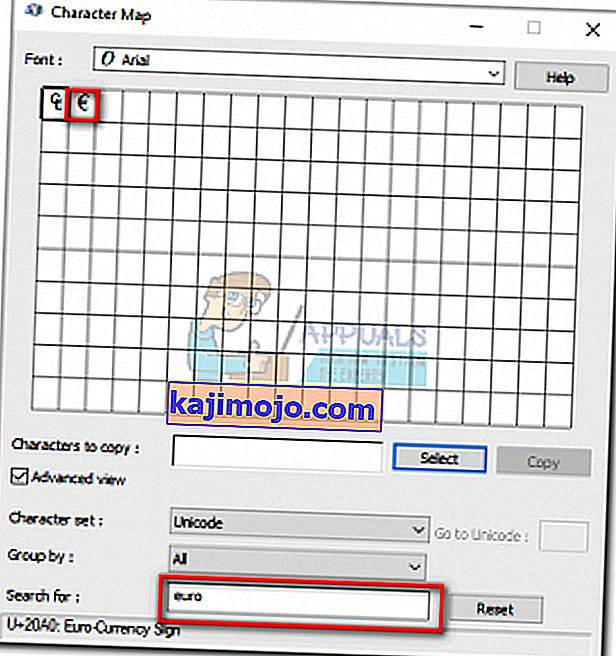
- Kui olete sümboli leidnud, lohistage see kastis Märkide kopeerimine ja vajutage nuppu Kopeeri , et need oma lõikelauale kopeerida.
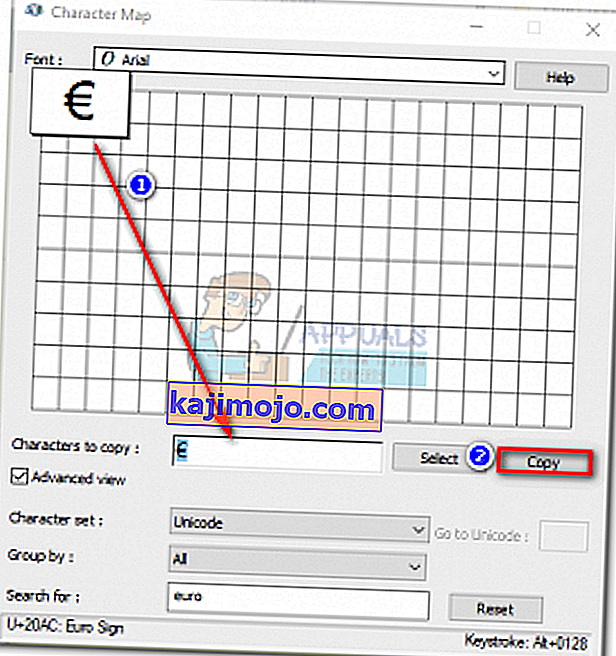
- Kleepige euro (€) sümbol kuhu iganes vajate.
Nagu näete, on mitu lahendust, mis võimaldavad teil kasutada USA sümbolit USA standardsel klaviatuuril. Teise võimalusena võite kasutada selliseid tööriistu nagu AllChars for Windows või UniChar for Mac. Need lisavad täiendavaid mnemoonilisi võtmejadasid, muutes haruldasemate sümbolite sisestamise lihtsamaks.



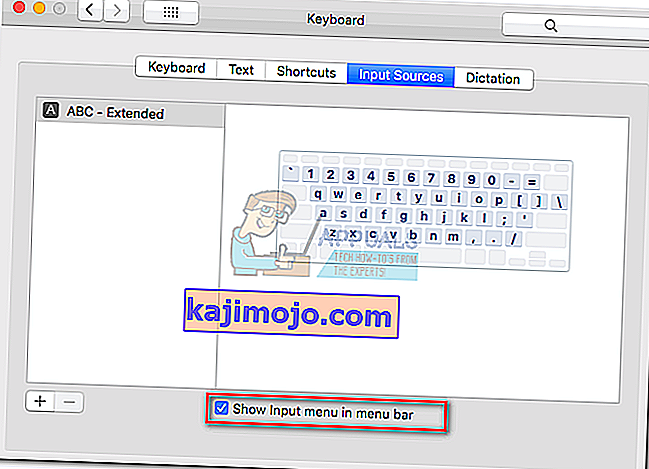 Märkus . Vanemate OS X versioonide korral minge jaotisse Süsteemieelistused> Keel ja tekst> Sisendallikad .
Märkus . Vanemate OS X versioonide korral minge jaotisse Süsteemieelistused> Keel ja tekst> Sisendallikad .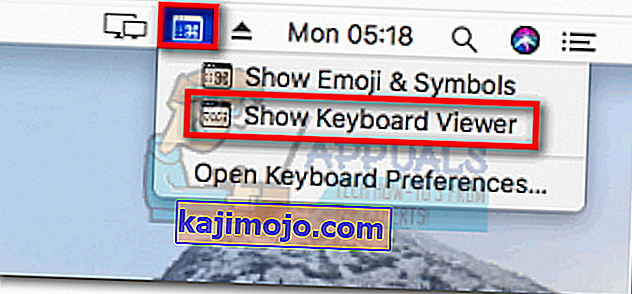
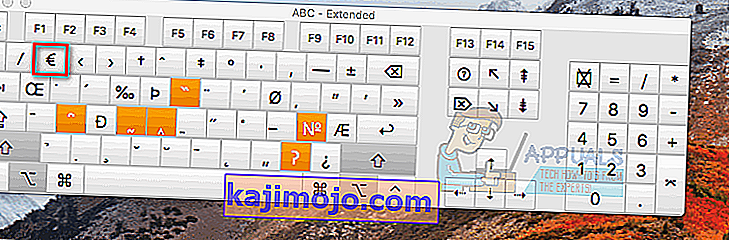
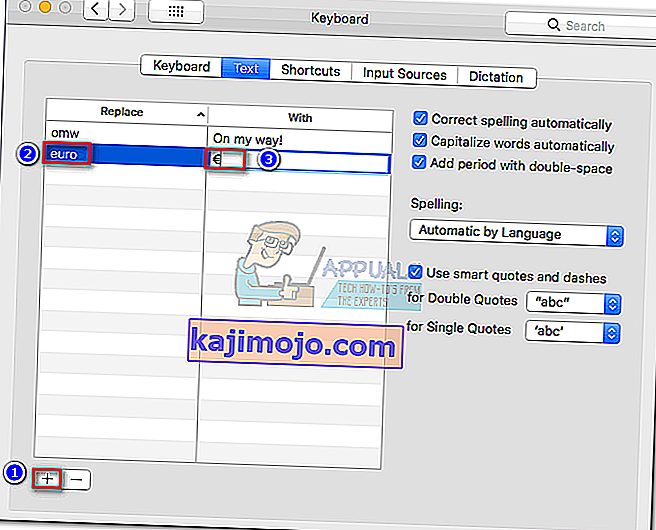 Märkus. Euromärgi sisestamiseks võite kasutada klaviatuuri otseteed ( 1. meetod ). Lisaks saate selle sellest artiklist kopeerida või sümbolit veebis otsides.
Märkus. Euromärgi sisestamiseks võite kasutada klaviatuuri otseteed ( 1. meetod ). Lisaks saate selle sellest artiklist kopeerida või sümbolit veebis otsides.